Не удается подключить телефон HUAWEI к компьютеру с помощью USB-кабеля
Если вам не удается подключить телефон к HUAWEI HiSuite, см. раздел «Не удается подключиться к HiSuite, или подключение нестабильное». Если вам не удается подключить телефон к компьютеру с помощью USB-кабеля, выполните следующие действия для устранения проблемы:
1. Используйте другой USB-кабель
Если телефон не заряжается после подключения к компьютеру, возможно, кабель поврежден. Попробуйте использовать другой кабель для передачи данных с рекомендуемыми характеристиками.
Некоторые кабели сторонних производителей могут использоваться для зарядки телефона и не могут использоваться для передачи данных.
2. Измените режим USB-подключения
Подключите телефон к компьютеру, выберите Переданные файлы после появления диалогового окна USB-подключение . Вы также можете провести по панели уведомлений, выбрать опцию Нажмите, чтобы посмотреть , затем выбрать Переданные файлы . Теперь вы можете просматривать файлы на компьютере.
- Если диалоговое окно USB-подключение не появляется на вашем телефоне, откройте Настройки , перейдите в раздел О телефоне и нажмите на Номер сборки семь раз подряд, пока не появится сообщение « Вы стали разработчиком! ». Перейдите в раздел Настройки > Система и обновления > Для разработчиков , включите функцию Всегда спрашивать при USB-подключении и повторите попытку.
- Режим Для разработчиков может быть включен только в режиме владельца и не может быть включен в пространстве PrivateSpace при добавлении хотя бы одного аккаунта, не являющегося аккаунтом владельца, в раздел Пользователи или при включении режима Цифровой баланс для детей.
3. Проверьте USB-драйвер, установленный на компьютере

- Проверьте, отображается ли на панели задач компьютера в правом нижнем углу значок USB (значок Безопасное извлечение устройства). Если рядом со значком USB появился крутящийся кружок, драйвер устанавливается.
- На рабочем столе правой кнопкой мыши нажмите на опцию Этот компьютер и выберите в меню быстрого доступа вкладку Управление >Диспетчер устройств. Проверьте, отображается ли телефон Android или переносное устройство. Если ничего не отображается или рядом с драйвером ADB, HDB или MTP отображается вопросительный или восклицательный знак в разделе телефона Android или переносного устройства, это указывает на наличие проблемы с драйвером. В этом случае необходимо переустановить драйвер. Если компьютер подключен к сети, обновление экрана вкладки Диспетчер устройств или отсоединение и повторное подключение USB-кабеля приведет к автоматическому перезапуску установки драйвера. Если драйвер не может быть установлен автоматически, откройте Диспетчер устройств, найдите неопознанное устройство MTP, нажмите на него правой кнопкой мыши и выберите Обновить драйвер в меню быстрого доступа, чтобы установить драйвер вручную. Для получения дополнительной информации см. раздел «Обновление и загрузка BIOS, драйверов и прошивки».
4. Загрузите HUAWEI HiSuite
Рекомендуется установить приложение HUAWEI HiSuite на компьютере и подключить телефон к HUAWEI HiSuite с помощью USB-кабеля. Подробнее см. в разделе «Резервное копирование данных с помощью HiSuite».
5. Если проблема не решена
- Используйте другой USB-порт или другой компьютер, чтобы проверить соединение. Если соединение удается установить, USB-порт на вашем компьютере, возможно, поврежден или несовместим.
- Если проблема не решена, позвоните по телефону горячей линии службы поддержки клиентов Huawei либо создайте резервную копию данных и обратитесь в авторизованный сервисный центр Huawei. Мы сделаем все возможное, чтобы помочь вам.
Почему компьютер не видит телефон и как это исправить

Существует множество причин, почему компьютер на Windows или macOS не может определить подключенный смартфон. Проблема может быть системного и аппаратного характера. Технические специалисты Саймон Чендлер и Джек Ллойд подсказали, как подключить к компьютеру Android и iPhone.
Причины, по которым компьютер не видит телефон
Мобильные устройства можно по-разному подключить к компьютеру или лэптопу. Технический специалист портала WikiHow Джек Ллойд указал основные способы коннекта устройств:
- подключение посредством USB-кабеля;
- беспроводная связь Bluetooth;
- регистрация и установка AirDroid.
Если ни один из способов подключить телефон к ПК не сработал, ищите проблему в аппаратной или системной части компьютера и мобильного устройства.
Почему компьютер не видит телефон? Выделяют такие основные поломки:
- неисправность USB-разъема на ПК и смартфоне, групп гнезд или USB-контроллера;
- отсутствие нужного драйвера или сбой в его работе;
- использование неприспособленного кабеля для передачи данных по USB;
- установлена неправильная версия драйвера;
- неверно выбраны параметры в настройках телефона;
- в системах ПК или смартфоне присутствуют вирусы (антивирусные ПО определяют это и не допускают подключения).
Почему компьютер не видит телефон через USB, но заряжает?
Аппаратная ошибка не исключена. Она может быть спровоцирована такими причинами, как:
- Поврежденный или несоответствующий кабель.
- Неисправный разъем для подключения USB. Чтобы определить нерабочее гнездо, выполните поочередное подключение в другие разъемы.
- Поврежденный USB-порт на смартфоне. Аналогичная проблема, как и в предыдущем случае. Чтобы проверить эту теорию, подключите к ПК другое устройство по USB с работоспособными разъемами. Часто поломку вызывает падение телефона или попадание в разъем воды.
Почему не открывается телефон на компьютере?
Основные причины — некорректные действия при подключении, устаревшее или неправильно настроенное ПО, неисправности кабеля, разъемов и самих устройств.
Проблемы с программным обеспечением возникают при подключении iPhone или iPad, поскольку перенос файлов происходит через iTunes. Еще синхронизировать устройства можно при помощи Finder. Обе программы должны быть обновлены до последних версий. Проверьте это на Windows через Microsoft Store, а на Mac при помощи специального меню «Поиск обновлений».
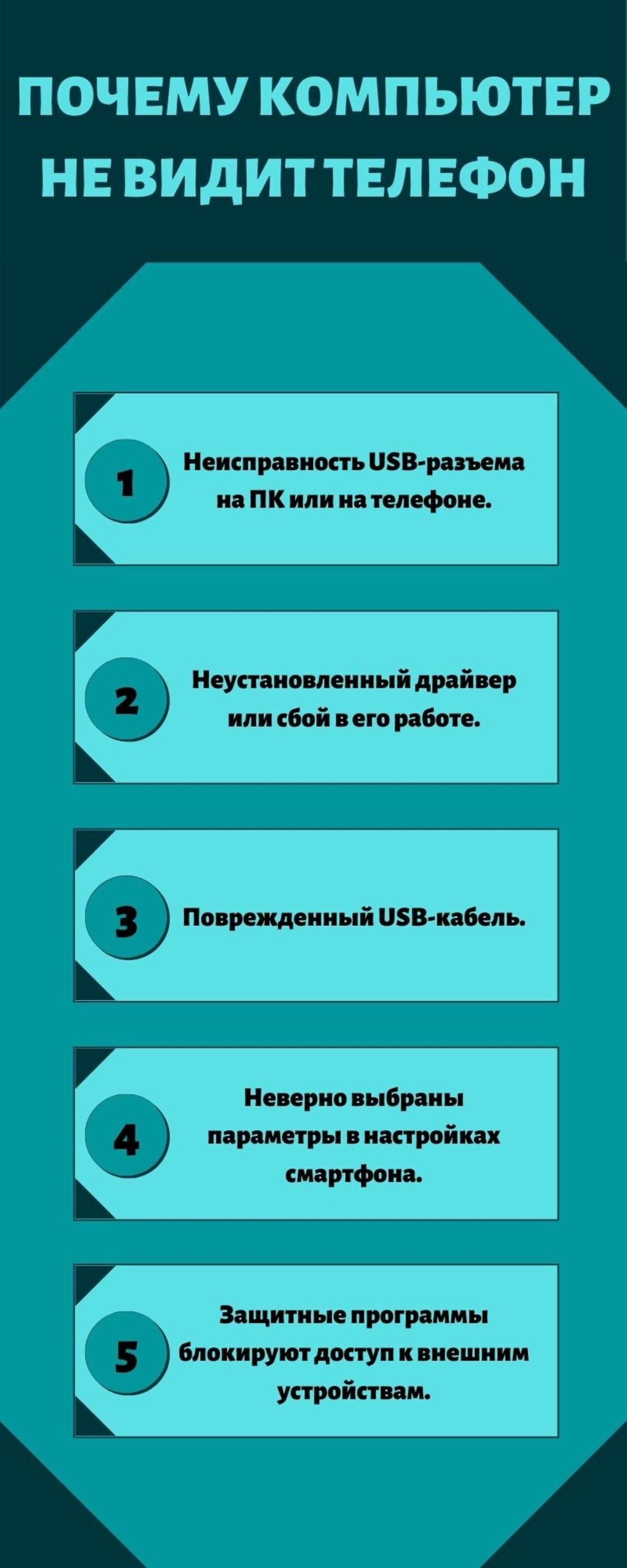
Чтобы знать, какие действия предпринять для решения подобной проблемы, определите причинно-следственную связь. Представленные решения помогут понять, где искать поломку — в смартфоне или ПК:
- Проверьте качество подключения к гнездам, осмотрите кабель на предмет заломов.
- Убедитесь в работоспособности телефона. Подключите чужой лэптоп или компьютер, чтобы проверить состояние гаджета.
- Последовательно подключите штекер к другим входам, чтобы выявить неисправный или убедиться в работоспособности нужного гнезда.
Не всегда проблема дисконнекта связана с аппаратной частью. Операционная система также может дать сбой или «заразиться» вирусами.
Что делать, чтобы компьютер или ноутбук увидел телефон
Что делать, если компьютер не видит телефон? Для этого предусмотрены первоочередные и проверенные решения:
- Перезапустите мобильное устройство. После перезагрузки могут включиться требуемые параметры.
- Важно, чтобы был включен накопительный режим. После подключения через USB появится уведомление в верхней части экрана. Проведите по экрану и перейдите в меню настроек. Нужно, чтобы гаджет стал накопителем.
- Если происходит только зарядка, а ПК не видит телефон, отсоедините провод, выключите мобильник, вытащите аккумулятор, если корпус не литой. Подождите 5 минут и соберите устройство. Включите смартфон и подключите к ПК.
- Сбросьте операционную систему до заводских настроек. Делайте это только в крайнем случае, поскольку после процедуры все данные с телефона удалятся.
Если зайти в настройки телефона, то можно найти несколько полезных функций, которые помогут проверить, видит ли компьютер смартфон. Настройте смартфон как модем, чтобы раздавать другим устройствам мобильную сеть. Активируете режим модема при помощи специальной кнопки в верхней шторке уведомлений либо в меню настроек общего доступа. На Android еще попробуйте активировать отладку по USB. Сделаете это так:

- В настройках перейдите в раздел «О телефоне».
- Найдите номер сборки смартфона и нажмите по ней несколько раз, пока система не уведомит, что активирован режим разработчика.
- В меню настроек появится раздел «Режим разработчика» или «Для разработчиков». Найдите его в дополнительных настройках.
- Откройте раздел отладки по USB и активируйте ее. Это может помочь компьютеру обнаружить телефон.
На сайте Apple указаны такие действия, которые помогут подключить iPhone, iPad или iPod к ПК:
- Убедитесь, что мобильное устройство включено, разблокировано, а главный экран открыт.
- Проверьте, чтобы была установлена последняя версия iTunes или Finder. Обновите программы на Windows в магазине Microsoft Store либо скачайте установщик с официального сайта Apple.
- Если используете Finder, откройте настройки приложения и выберите «Боковая панель». Убедитесь, что установлен флажок «Компакт-диски, DVD-диски и устройства iOS». Нажмите и удерживайте клавишу Option, затем выберите «Информация о системе» в меню Apple. В списке слева выберите USB. Если видите свой iPhone, iPad или iPod в дереве USB-устройств, обновите macOS или установите последние обновления.
- Выберите, чтобы телефон доверял подключенному компьютеру, если выскочить соответствующее уведомление.
- Перезапустите компьютер и смартфон.
- Проверьте работоспособность кабелей и разъемов.
Автор портала Lifewire Саймон Чендлер пишет, что на Windows может потребоваться обновить драйвера. Для этого предпримите такие действия:
- Разблокируйте iPhone, откройте главный экран, подключите его через USB-кабель к компьютеру (закройте iTunes, если он открывается при подключении).
- Через меню «Пуск» или поиск Windows откройте «Диспетчер устройств».
- Прокрутите вниз и щелкните вкладку «Переносные устройства» (еще может называться «Устройства обработки изображений» или «Другие устройства»).
- Кликните правой кнопкой мыши на вариант драйвера, представляющий iPhone. Это может быть написано как «Apple iPhone», «Apple Mobile Device» или «Apple Mobile Device USB Driver».
- Выберите «Обновить драйвер» в верхней части, а затем вариант автоматического поиска.
В крайнем случае, сбросьте ОС до заводских настроек.
Информация о возможных причинах неподключения телефона к компьютеру поможет быстро устранить проблему. Если ничего не получается или по-прежнему требуется помощь, отнесите телефон или ПК (в зависимости, где обнаружили проблему) в сервисный центр для диагностики и ремонта.
Почему комп не видит телефон через usb но заряжается: как исправить
Если вы задались вопросом о том, почему компьютер не видит телефон через USB, но заряжается, то значит вы столкнулись с этой неполадкой и хотели бы найти пути решения. Иногда требуется подключить телефон к персональному компьютеру, чтобы сохранить файлы или скачать на смартфон мультимедиа. Но владельцам андроида зачастую встречается сбои синхронизации различных устройств через шнур для передачи данных.
Причин может быть несколько: начиная со сбоя в программном обеспечении, заканчивая внешними неполадками. Зарядка идет, но файлы открыть не получается. Компьютер просто не распознает подключенное устройство или планшет, и синхронизация не происходит. В этой статье мы подробно рассмотрим возможные факторы, влияющие на сбой, и методы решения.

Почему при подключении телефона к компьютеру он не видит файлы
Причины появления подобной проблемы разделим на две категории:
Из внешних самые распространенные:
- Нарушена целостность кабеля для передачи данных. Если покупать шнур низкого качества, то малого стоит ожидать от его долговечности. Брендовые аксессуары тоже не обещают вечной работы, но подводят в разы меньше.
- ПовреждениеUSB-порта. Эти разъемы также часто подвержены поломкам. Попробуйте подключить другое устройство и проверить его работоспособность.
- Сломан разъем на смартфоне. Вспомните, не попадала ли вода в гнездо, не было ли механических повреждений. Проверьте разъем на наличие мусора внутри.
Внутренние проблемы одинаково часто могут быть причиной, почему компьютер не видит телефон через USB, но заряжается:
- Сбиты настройки на устройстве;
- Не правильно работают драйвера для порта или отсутствуют;
- Порт отключен;
- Устаревшие или слетевшие драйвера на смартфоне;
- Некорректная работа операционной системы;
- Установлена кастомная прошивка и получены root-права;
- Некорректная работа WMP на Windows, который отвечает за работу МТП-службы.
Почему компьютер не видит телефон xiaomi через usb, но заряжается
У большинства современных смартфонов на ОС Android имеется встроенная функция зарядки. На моделях ксиоми redmi note 4, редми 4а, хиаоми ми 8 это дополнение уже давно присутствует. При включении данного режима работы на самсунге или сяоми, когда подключен шнур к ПК, смартфон будет заряжаться, но не будет синхронизировать файлы.
Если вам необходимо передать файлы, то выключите эту функцию:

- Опустите шторку в телефоне сверху вниз. Откроется меню с множеством значков;
- Найдите пункт «Зарядка устройства через USB» и нажмите на него;
- Откроется окно. Найдите строку «Без передачи данных» и переключите его на «Передача файлов»;
- Данное меню может немного отличаться на разных моделях, но найти похожие пункты не составит труда;
- Проверьте синхронизацию файлов на вашем компе.
Также причина, почему ПК не видит телефон через юсб, но зарядка идет, бывает в устаревших драйверах или сбое в их работе. Для решения задачи придется самостоятельно искать необходимый драйвер для нужной модели и устанавливать его на телефон.
Необходимо также исключить наличие вирусов на мобильном устройстве, которые могут мешать полноценной работе синхронизации и передачи данных. Вирусы способны заблокировать возможность работы с внешними устройствами.
Как исправить
Часто бывают случаи, когда индикатор подключения загорается, но добраться до файловой системы не удается. Это обычно связано с физическими дефектами. Как исправить это? Если вы пришли к выводу о внешних проблемах:
- Присоедините шнур в другой USB-порт при отсутствии отклика с первой попытки. Если вы владеете ноутбуком, то предпочтительнее воспользоваться портами, а для ПК лучшим выбором будет подключение к задней панели;
- Осмотрите все разъемы. Если увидите мусор внутри, очистите, выдувая его. В запущенных случаях потребуется полная замена гнезда;
- Воспользуйтесь другим шнуром. Если не помогает, то причина не в неисправности провода;

- Подключите смартфон к другому ПК или подсоедините к компьютеру любое USB-устройство для проверки.
Если причина внутренняя, почему комп не видит телефон через usb, но заряжается, и как это исправить:
- Перезагрузить устройство;
- Очистить кэш и удалить приложения, конфликтующие при попытке синхронизации;
- Выключить режим зарядки через USB в настройках;
- Для безопасности вашей файловой системы, рекомендуется установить антивирусную программу и регулярно делать проверку системы на наличие вредоносных ПО;
- Обновить драйвера и установить отсутствующие.
При подготовке материала использовались источники:
https://consumer.huawei.com/ru/support/content/ru-ru00407330/
https://www.nur.kz/technologies/instructions/1741767-pocemu-komputer-ne-vidit-telefon-i-kak-eto-ispravit/
 Онлайн Радио 24
Онлайн Радио 24